Чтобы задать хосты, вы хотите перечисленный в Центре Администратора, нажимаете Add or Find в Диалоговом окне приветствия, или если это не новый сеанс, нажмите Add or Find в модуле Хостов.
В диалоговом окне Add или Find Hosts идентифицируйте хосты, которые вы хотите добавить в листинг одним из следующих методов:
Выберите Enter Hostnames и обеспечьте короткие имена хоста, полностью определенные доменные имена или отдельные IP-адреса для хостов.
Выберите Enter IP Range и предоставьте спектр IP-адресов для ваших хостов.
Если один из хостов, которые вы задали, запускает Планировщик MATLAB® Job, Центр Администратора автоматически находит и перечисляет все хосты рабочие рабочие, указанные с тем Планировщиком Задания MATLAB. Точно так же, если вы задаете хост, который запускает рабочего, Центр Администратора находит и перечисляет хост, запускающийся что Планировщик Задания рабочего MATLAB, и затем также все хосты, запускающие других рабочих под тем Планировщиком Задания MATLAB.
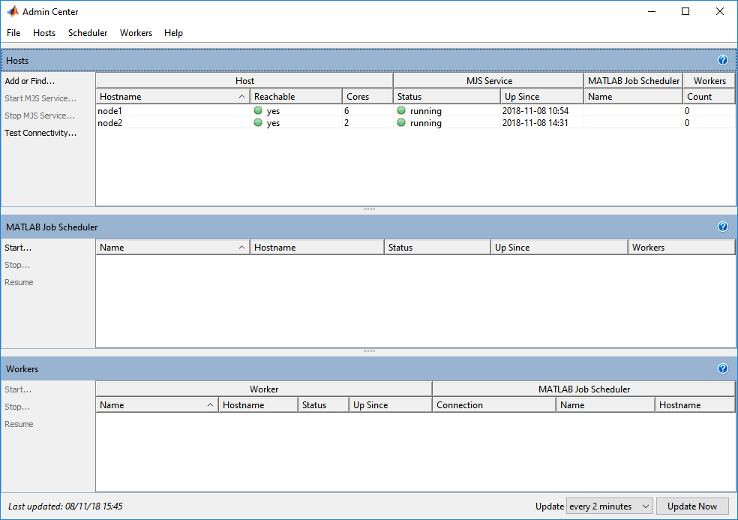
Хост должен запускать mjs сервис, если Планировщик Задания MATLAB или рабочий должны работать на том хосте. Обычно, вы настраиваете это с Центром Администратора или скриптами командной строки во время установки MATLAB Parallel Server™ на вашем кластере, как описано в инструкциях по установке, доступных при Установке, и Конфигурируете MATLAB Parallel Server для Планировщика Задания MATLAB и Сетевого менеджера лицензий.
Если вы хотите добавить или удалить хосты вашего кластера, Центр Администратора позволяет вам запускать и останавливать mjs сервис на те хосты. Чтобы запустить mjs сервис на группу хостов с той же платформой, выберите все те хосты в модуле Хостов и нажмите Start MJS Service в левом столбце панели.
Альтернативные методы для запуска mjs включают выбор выпадающего Hosts> Start MJS Service, или щелчок правой кнопкой по перечисленному хосту и выбор, Start MJS Service.
Диалоговое окно приводит вас через процедуру запуска mjs сервиса на выбранные хосты. Существует пять шагов к процедуре, в которой вы обеспечиваете или подтверждаете информацию для сервиса:
Задайте удаленную платформу — Windows или UNIX. Можно запустить mjs на нескольких хостах одновременно, но они все должны быть той же платформой. Если вы имеете кластер смешанной платформы, запускаете запуск mjs отдельно для каждого типа платформы.
Укажите, что удаленная коммуникация — Выбирает протокол для связи с хостами.
Укажите, что местоположения — Задают местоположение установки MATLAB и mjs_def файл для хостов.
Подтвердите прежде, чем запуститься — информация об Анализе перед продолжением.
Сводные данные — Состояние о попытке запуска.
Диалоговое окно выглядит так для первого шага:
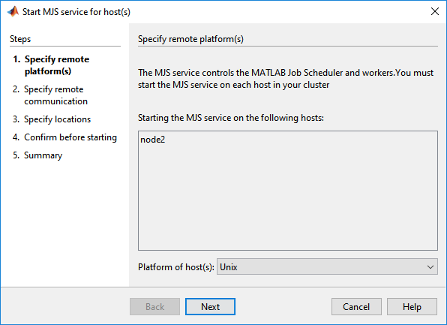
На каждом шаге можно нажать Help, чтобы считать подробные информации о том шаге.
Чтобы запустить Планировщик Задания MATLAB, нажмите Start в модуле Планировщика Задания MATLAB.
В диалоговом окне New MATLAB Job Scheduler обеспечьте имя для Планировщика Задания MATLAB и выберите хост, чтобы работать на нем.
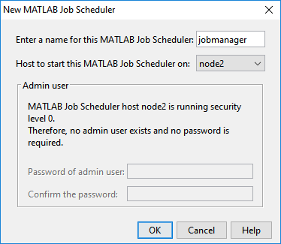
Альтернативные методы для запуска Планировщика Задания MATLAB включают выбор выпадающего Scheduler> Start, или щелчок правой кнопкой по перечисленному хосту и выбор, Start Scheduler.
С Планировщиком Задания MATLAB, работающим на вашем кластере, Администратор, Центральная сила похожа на следующую фигуру с Планировщиком Задания MATLAB, перечисленным в модуле Планировщика Задания MATLAB, а также перечисляемый по наименованию в модуле Хостов в линии для хоста, на котором это запускается.
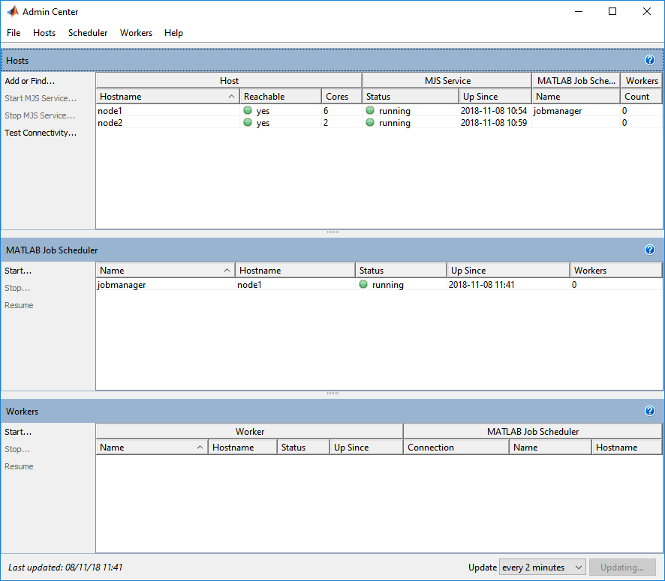
Чтобы запустить работников MATLAB, нажмите Start в модуле Рабочих.
В диалоговом окне Start Workers задайте количества рабочих, чтобы запуститься на каждом хосте и выбрать хосты, чтобы запустить их. Из списка выберите MATLAB Job Scheduler для этих рабочих. Нажмите OK, чтобы запустить рабочих. Центр администратора автоматически предоставляет имена рабочим, на основе хостов, запускающих их.
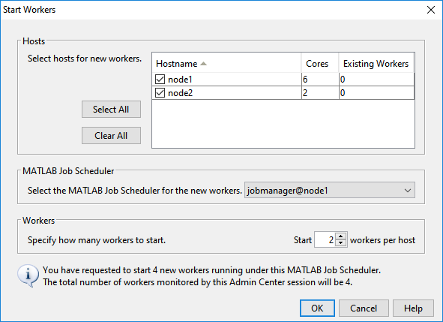
Альтернативные методы для начинающих рабочих включают выбор выпадающего Workers> Start или щелчок правой кнопкой по перечисленному хосту или Планировщику Задания MATLAB и выбору Start Workers.
С рабочими, работающими на вашем кластере, Администратор, Центральная сила похожа на следующую фигуру, которая показывает рабочим, перечисленным в модуле Рабочих. Кроме того, количество рабочих, запускающихся под Планировщиком Задания MATLAB, перечислено в модуле Планировщика Задания MATLAB, и количество рабочих для каждого Планировщика Задания MATLAB перечислено в модуле Хостов.
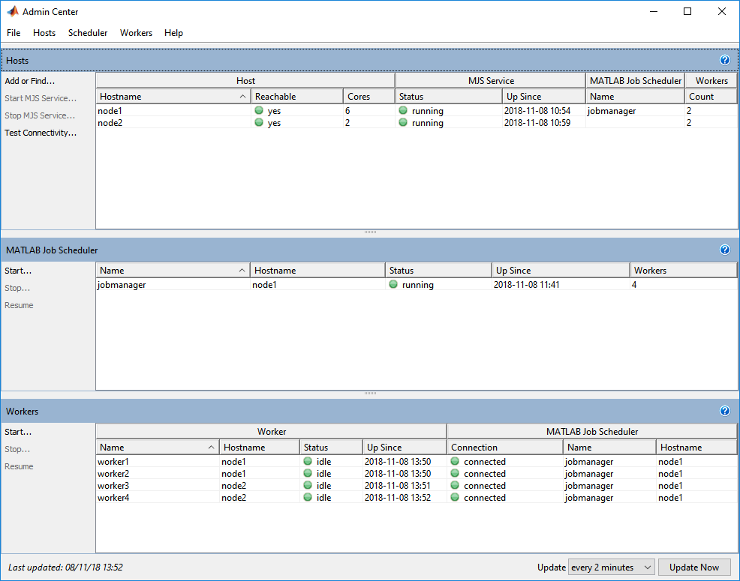
Чтобы получить больше информации о любом хосте, Планировщик Задания MATLAB или рабочий, перечисленный в Центре Администратора, щелкает правой кнопкой по своему имени по отображению и выбирает Properties. В качестве альтернативы можно найти опцию Properties под Hosts, Scheduler и Workers выпадающие меню.
Вы можете Stop или Destroy mjs сервис, Планировщики Задания MATLAB и рабочие. Главная разница - то, что остановка процесса завершает работу его, но сохраняет его данные; уничтожение процесса завершает работу его и очищает его данные. Использование Start MJS Service, чтобы иметь mjs продолжает существующие данные. Используйте Resume, чтобы иметь Планировщик Задания MATLAB, или рабочий продолжают его существующие данные. Когда вы используете Restart, диалоговое окно требует, чтобы вы подтвердили свое намерение запустить новый процесс при хранении или отбрасывании данных.
Чтобы переместить рабочего от одного хоста до другого, необходимо полностью завершить работу его, чем запускают нового рабочего на желаемом хосте:
Щелкните правой кнопкой по рабочему по списку модулей Рабочих.
Выберите Destroy. Это закрывает рабочий процесс и удаляет все его данные.
Если старый хост рабочего не запускает никакие другие процессы MATLAB Parallel Server (mjs сервис, Планировщик Задания MATLAB или рабочие), вы можете хотеть удалить его из перечисления Центра Администратора.
При необходимости добавьте новый хост списка хостов Центра Администратора.
В модуле Рабочих нажмите Start. Выберите желаемый хост в диалоговом окне Start Workers, наряду с соответствующим номером и именем Планировщика Задания MATLAB.
Используйте подобный процесс, чтобы переместить Планировщик Задания MATLAB от одного хоста до другого. Обратите внимание, однако, что все рабочие, указанные с Планировщиком Задания MATLAB, должны быть уничтожены и запущены снова, указав их с новым экземпляром Планировщика Задания MATLAB.
Центр администратора обновляет свои данные автоматически равномерно. Чтобы установить частоту обновления, выберите опцию из списка Update. Нажмите Update Now, чтобы сразу обновить данные об отображении.